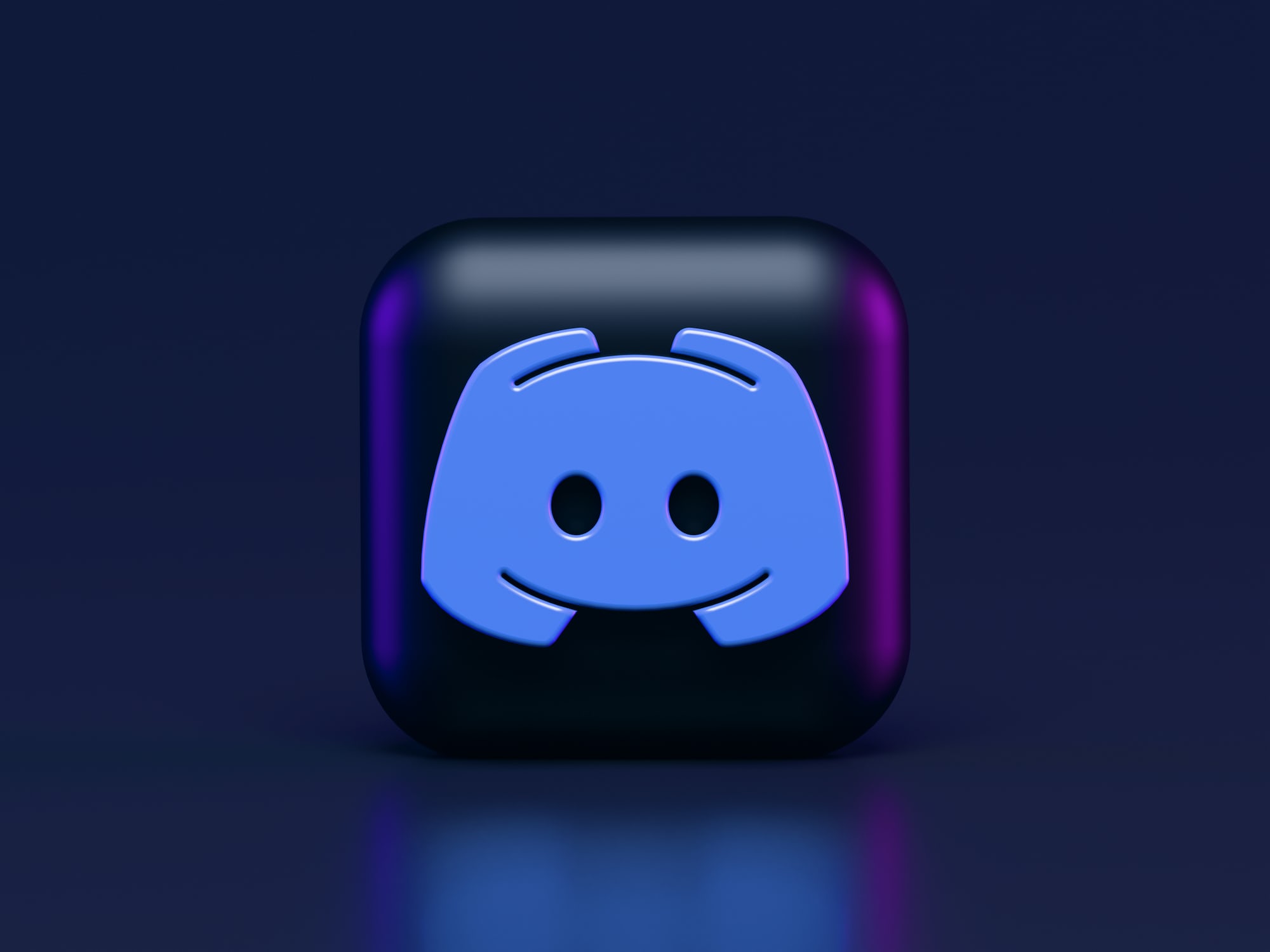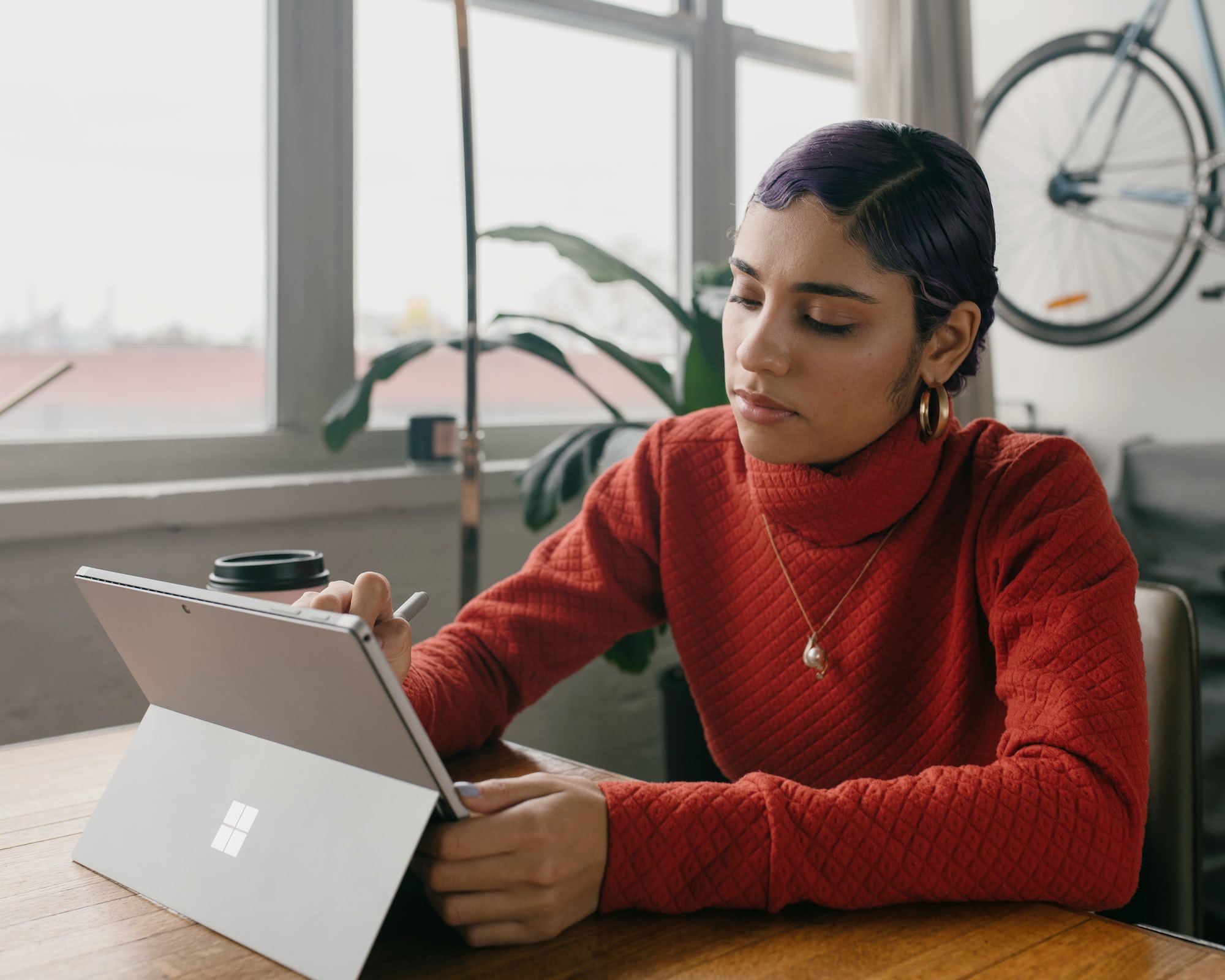Ketika Anda menghapus file atau folder pada komputer, sebenarnya item tersebut belum benar-benar terhapus permanen. Dalam Windows, item yang dihapus akan dipindahkan ke Recycle Bin secara otomatis. Ini bertujuan untuk memberikan kesempatan kepada pengguna untuk mengembalikan file yang terhapus jika mereka masih menginginkannya.
Pada artikel ini, kita akan jelaskan cara untuk mengembalikan file yang ada di Recycle Bin ke tempat semula. Proses tersebut tergolong mudah dan cepat, jadi Anda tidak perlu khawatir kehilangan file yang telah terhapus secara tidak sengaja.
Langkah mengembalikan file dari Recycle Bin
Ikuti langkah berikut untuk mengembalikan file yang terdapat di Recycle Bin ke tempat semula:
- Buka Recycle Bin dengan mengklik ganda ikon Recycle Bin yang ada pada desktop.
- Ketika Recycle Bin terbuka, Anda akan melihat daftar file yang telah dihapus. Jika Anda ingin mencari file tertentu, Anda bisa menggunakan kolom pencarian yang tersedia di bagian kanan atas.
- Cari file yang ingin Anda kembalikan ke tempat semula. Ketika Anda menemukan file tersebut, klik kanan pada file dan pilih “Restore” dari menu yang muncul.
- Setelah itu, file yang dipilih akan kembali ke lokasi semula sebelum terhapus. Anda dapat membuka folder tersebut untuk memastikan file telah kembali seperti semula.
Anda juga dapat memulihkan beberapa file sekaligus dengan cara menekan tombol Ctrl pada keyboard dan mengklik file yang ingin dipulihkan. Setelah memilih semua file yang diinginkan, klik kanan pada salah satu file yang dipilih dan pilih “Restore”.
Pengaturan Recycle Bin
Jika Anda ingin mengatur Recycle Bin, Anda dapat melakukannya dengan mengikuti langkah berikut:
- Klik kanan pada ikon Recycle Bin pada desktop, kemudian pilih “Properties”.
- Pada jendela “Recycle Bin Properties” yang terbuka, Anda bisa mengubah beberapa pengaturan, seperti:
- Mengatur ukuran Recycle Bin untuk setiap drive.
- Memilih apakah Anda ingin file langsung terhapus secara permanen atau dipindahkan ke Recycle Bin.
- Mengosongkan Recycle Bin secara otomatis dengan mengatur jangka waktu tertentu.
Jadi, dengan mudah Anda dapat mengembalikan file yang ada di Recycle Bin ke tempat semula tanpa kehilangan data penting. Ingatlah untuk selalu memeriksa Recycle Bin sebelum Anda menghapus file secara permanen agar Anda memiliki kesempatan untuk mengembalikan item yang tidak sengaja terhapus.